
엑셀을 활용하다보면 셀을 병합하거나 해제해야 하는 경우가 많이 있습니다. 특히 엑셀 표를 만들때 표의 가독성을 높이기 위해 셀을 병합하는 경우가 종종 있는데요, 이번 포스팅에서는 엑셀의 셀을 병합하는 방법에 대해서 총정리해보도록 하겠습니다.
1. 엑셀 셀병합하기 - 메뉴 이용
엑셀 셀병합의 가장 기본적인 방법에 대해서 알아봅시다. 바로 엑셀 메뉴바의 셀병합하기 기능을 이용하는 방법입니다.
먼저 엑셀에서 셀을 병합하고 싶은 범위를 모두 블록잡아 선택해줍니다. 그 후 홈 탭에서 "병합하고 가운데 맞춤"을 클릭해줍니다.

그랬더니 순식간에 범위를 지정해둔 셀이 한꺼번에 병합된 것을 확인할 수 있습니다. 정말 간단하죠?

그런데 방금 확인한 방법은 셀 범위를 병합한 후 텍스트를 가운데 맞춤을 하도록 설정이 되어 있습니다. 만약에 병합된 셀 범위 내 텍스트 가운데 정렬을 하고 싶지 않다면 어떻게 해야 할까요?
이번에도 동일하게 셀 병합을 하고자 하는 범위를 블록잡아 선택해줍니다. 그 후 메뉴바 홈 탭에서 "병합하고 가운데 맞춤" 아이콘의 우측 화살표 모양을 클릭해줍니다. 그러면 나오는 기능들 중에서 "셀 병합"을 선택해줍니다.

그렇게 눌러주었더니 아까와 다르게 텍스트가 가운데 정렬되지 않고 왼쪽 정렬로 그래도 남아있는 것을 볼수 있습니다.

셀병합하는 방법은 이렇게만 알고있어도 정말 손쉽게 사용할 수 있습니다. 그런데 이것보다 더 간편하게 하는 방법이 있다는 사실 알고 계셨나요? 바로 셀병합 단축키를 이용하는 방법입니다. 아래에서 알아보도록 합시다.
2. 엑셀 셀병합하기 - 단축키 이용
엑셀에서 셀병합하기 단축키를 이용하는 것은 정말 쉽지만 초반에 단축키 설정을 해주어야 합니다. 이렇게 설정만 해두면 정말 손쉽게 셀병합하기를 활용할수 있습니다.
먼저 엑셀 메뉴에서 "파일" 탭으로 이동해줍니다.

그 후 화면 하단에 나오는 "옵션"을 클릭해주세요.

그러면 아래 화면과 같이 엑셀의 옵션을 설정할 수 있는 창이 나오는데요, 여기서 "빠른 실행도구 모음" 으로 이동해준 후 "병합하고 가운데 맞춤"을 순차적으로 클릭해줍니다.
그리고 이 항목을 오른쪽으로 "추가" 해주세요. 그 후 화면 하단에 "확인"버튼을 눌러줍니다.

그랬더니 아래와 같이 엑셀 메뉴에 "병합하고 가운데 맞춤"이라는 빠른 실행탭이 생성된 것을 확인 할 수 있습니다.

그럼 이제 단축키 기능을 사용해볼까요? 먼저 아까와 동일하게 셀병합을 하고자 하는 범위는 모두 블럭잡아 선택해줍니다.

그 후 방금 생성한 단축키인 Alt + 2 를 눌러주세요. 그럼 아래 화면과 같이 바로 선택된 셀들이 병합 된 것을 확인할 수 있습니다!

정말 쉽죠? 하지만 한가지 참고할 사항은 이 단축키에서 활용되는 번호키는 엑셀마다 다릅니다. 저 같은 경우에는 아까 엑셀에서 빠른 실행도구 모음을 설정할 때 빠른 실행도구에 설정된 기능 중 이 셀병합 기능이 두번째로 지정이 되었기에 Alt와 2가 단축키로 설정이 된 것입니다.

만약에 본인의 엑셀에 이 기능이 4번째로 설정되는 상황이라면 Alt + 4 가 본인의 단축키가 되는 것이니 이 점 꼭 참고 요청드립니다.
3. 엑셀 셀병합 해제하기
그럼 병합된 셀을 해제하는 방법에 대해서도 한번 확인해보도록 할까요? 먼저 병합된 범위를 클릭해줍니다. 그 후 메뉴바 " 홈"에서 "병합하고 가운데 맞춤"을 다시 한번 클릭해줍니다.

그랬더니 아래와 같이 병합된 셀이 다시 분할된 것을 확인할 수 있습니다.
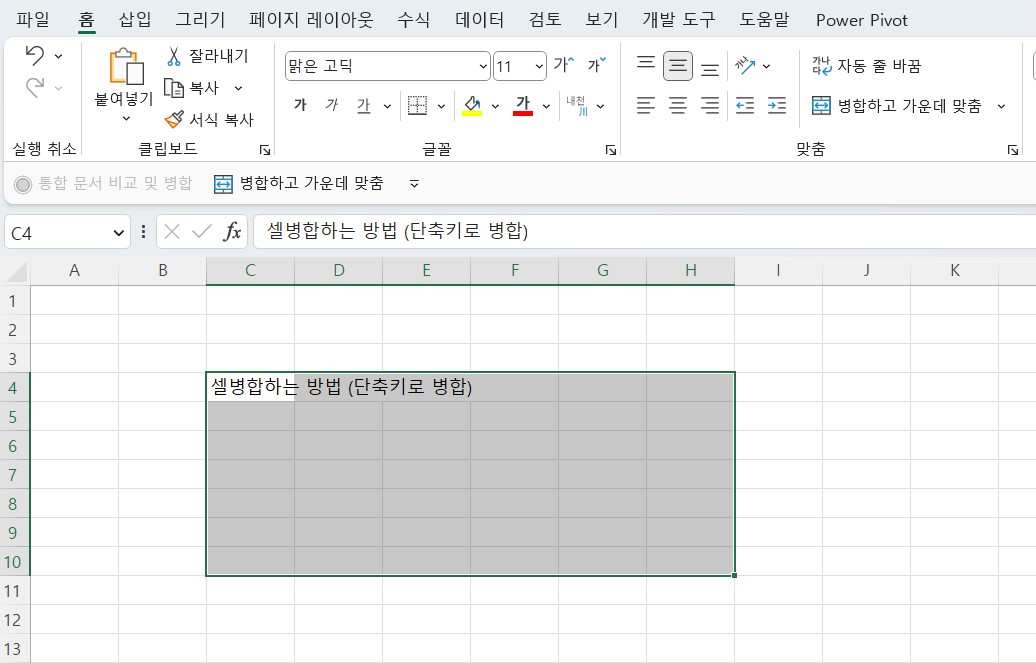
엑셀에서 셀을 병합하는 기능은 정말 많이 사용되는 기능 중 하나입니다. 손에 익숙해지면 정말 편리하게 활용할 수 있는 기능이니 꼭 잘 숙지해두시면 좋을것 같습니다. 감사합니다.
'소프트웨어 활용법 > 엑셀 꿀팁' 카테고리의 다른 글
| 엑셀 드롭다운 만들기! 엑셀 데이터 유효성 검사를 통한 드롭다운 만드는 법 총정리 (0) | 2023.04.12 |
|---|---|
| 엑셀 날짜 계산 하기! 날짜 빼기, 더하기 등 엑셀 DATEDIF 함수 사용법 총정리 (0) | 2023.03.09 |
| 엑셀 반올림 함수 쓰는 방법 총정리! round, roundup, rounddown 함수 활용법 (0) | 2023.03.03 |
| 엑셀 줄바꿈 총정리! 텍스트 줄바꾸기 단축키 및 자동 줄바꿈 설정하기 (0) | 2023.02.26 |
| 구글 스프레드 시트 활용법 총정리 및 엑셀 파일 스프레드시트로 가져오기 (0) | 2023.02.26 |




댓글